Word2010项目符号列表或编号列表的用法详解
- 格式:doc
- 大小:171.50 KB
- 文档页数:6
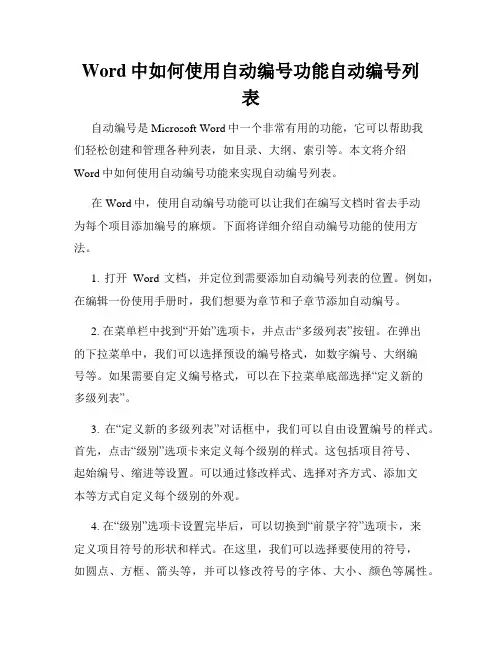
Word中如何使用自动编号功能自动编号列表自动编号是Microsoft Word中一个非常有用的功能,它可以帮助我们轻松创建和管理各种列表,如目录、大纲、索引等。
本文将介绍Word中如何使用自动编号功能来实现自动编号列表。
在Word中,使用自动编号功能可以让我们在编写文档时省去手动为每个项目添加编号的麻烦。
下面将详细介绍自动编号功能的使用方法。
1. 打开Word文档,并定位到需要添加自动编号列表的位置。
例如,在编辑一份使用手册时,我们想要为章节和子章节添加自动编号。
2. 在菜单栏中找到“开始”选项卡,并点击“多级列表”按钮。
在弹出的下拉菜单中,我们可以选择预设的编号格式,如数字编号、大纲编号等。
如果需要自定义编号格式,可以在下拉菜单底部选择“定义新的多级列表”。
3. 在“定义新的多级列表”对话框中,我们可以自由设置编号的样式。
首先,点击“级别”选项卡来定义每个级别的样式。
这包括项目符号、起始编号、缩进等设置。
可以通过修改样式、选择对齐方式、添加文本等方式自定义每个级别的外观。
4. 在“级别”选项卡设置完毕后,可以切换到“前景字符”选项卡,来定义项目符号的形状和样式。
在这里,我们可以选择要使用的符号,如圆点、方框、箭头等,并可以修改符号的字体、大小、颜色等属性。
5. 完成以上设置后,点击“确定”按钮,即可将自动编号应用到文档中的选定部分。
Word会自动根据我们的设置为每个项目添加对应的编号。
我们可以自由调整文本的缩进、对齐和格式,而不会影响编号的显示。
6. 如果需要为子项目添加编号,可以使用“Tab”键进行缩进。
Word会自动识别缩进的层级,并根据编号样式进行编号。
7. 如果需要更改或调整自动编号列表的样式,只需重新打开“多级列表”按钮,选择“定义新的多级列表”,并在对话框中修改相应的设置。
通过上述方法,我们可以在Word中轻松使用自动编号功能来创建和管理各种列表。
无论是编辑报告、制作目录还是编写使用手册,都可以大大提高文档的整洁度和可读性。
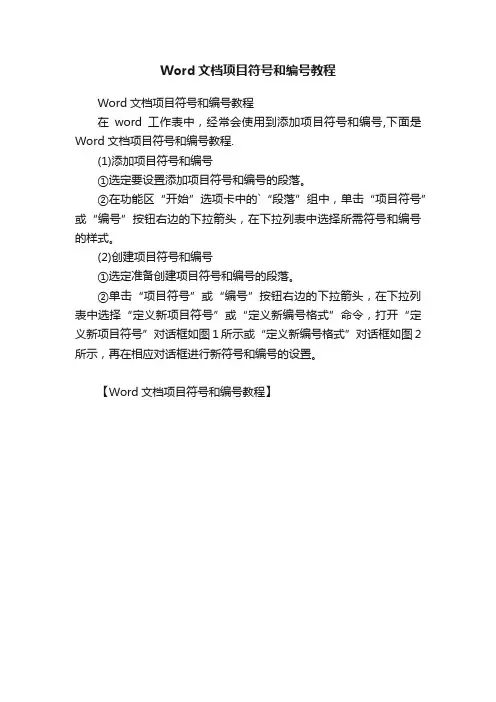
Word文档项目符号和编号教程
Word文档项目符号和编号教程
在word工作表中,经常会使用到添加项目符号和编号,下面是Word文档项目符号和编号教程.
(1)添加项目符号和编号
①选定要设置添加项目符号和编号的段落。
②在功能区“开始”选项卡中的`“段落”组中,单击“项目符号”或“编号”按钮右边的下拉箭头,在下拉列表中选择所需符号和编号的样式。
(2)创建项目符号和编号
①选定准备创建项目符号和编号的段落。
②单击“项目符号”或“编号”按钮右边的下拉箭头,在下拉列表中选择“定义新项目符号”或“定义新编号格式”命令,打开“定义新项目符号”对话框如图1所示或“定义新编号格式”对话框如图2所示,再在相应对话框进行新符号和编号的设置。
【Word文档项目符号和编号教程】。
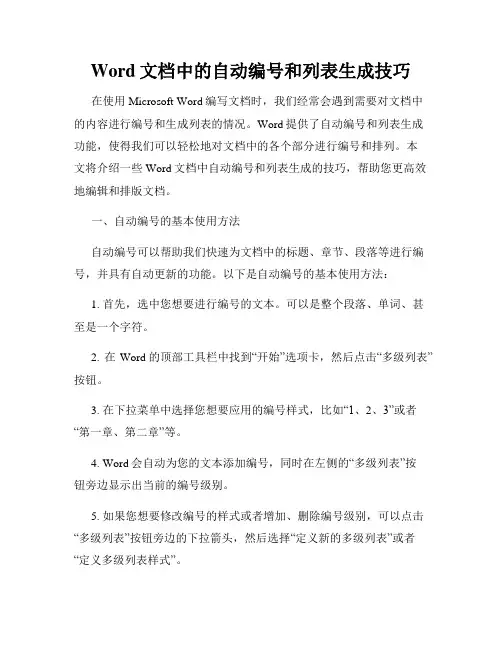
Word文档中的自动编号和列表生成技巧在使用Microsoft Word编写文档时,我们经常会遇到需要对文档中的内容进行编号和生成列表的情况。
Word提供了自动编号和列表生成功能,使得我们可以轻松地对文档中的各个部分进行编号和排列。
本文将介绍一些Word文档中自动编号和列表生成的技巧,帮助您更高效地编辑和排版文档。
一、自动编号的基本使用方法自动编号可以帮助我们快速为文档中的标题、章节、段落等进行编号,并具有自动更新的功能。
以下是自动编号的基本使用方法:1. 首先,选中您想要进行编号的文本。
可以是整个段落、单词、甚至是一个字符。
2. 在Word的顶部工具栏中找到“开始”选项卡,然后点击“多级列表”按钮。
3. 在下拉菜单中选择您想要应用的编号样式,比如“1、2、3”或者“第一章、第二章”等。
4. Word会自动为您的文本添加编号,同时在左侧的“多级列表”按钮旁边显示出当前的编号级别。
5. 如果您想要修改编号的样式或者增加、删除编号级别,可以点击“多级列表”按钮旁边的下拉箭头,然后选择“定义新的多级列表”或者“定义多级列表样式”。
二、自定义编号样式Word提供了默认的编号样式供我们使用,但有时候我们可能希望对编号的样式进行自定义。
下面是自定义编号样式的方法:1. 点击“多级列表”按钮旁边的下拉箭头,选择“定义新的多级列表”。
2. 在弹出的对话框中,可以选择当前使用的编号样式,并对其进行修改。
比如改变编号的格式、字体、颜色等。
3. 如果您需要新增编号级别,可以点击“更多”按钮,再点击“新建级别”。
4. 在“新建级别”中,可以设置该级别的编号样式,如“编号格式”和“文本格式”等。
5. 完成设置后,点击“确定”按钮,即可保存您自定义的编号样式。
三、生成多级列表除了单纯的编号外,有时候我们还需要将文档内容生成为层次清晰的多级列表,以便更好地呈现相关信息。
以下是生成多级列表的方法:1. 首先,确保您已经使用自动编号对文本进行了编号。
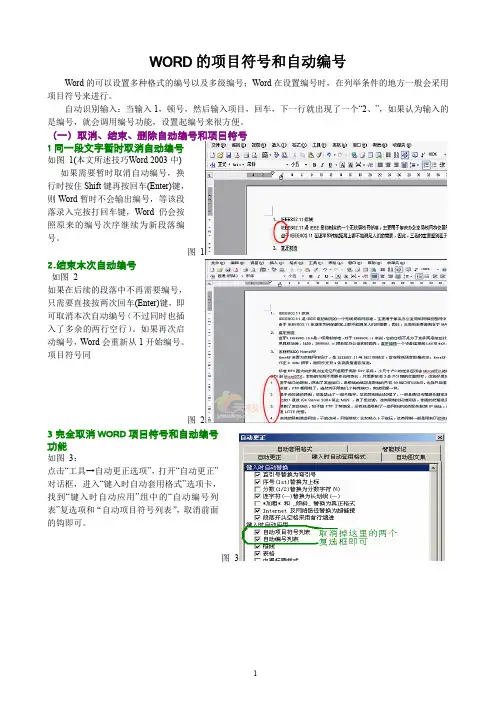
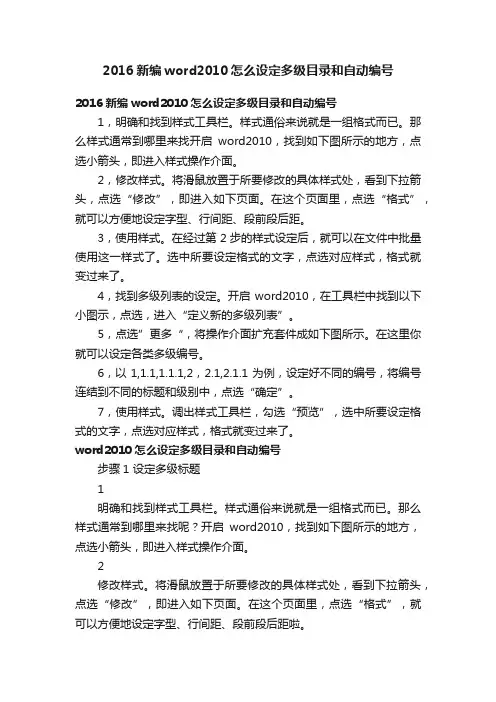
2016新编word2010怎么设定多级目录和自动编号2016新编word2010怎么设定多级目录和自动编号1,明确和找到样式工具栏。
样式通俗来说就是一组格式而已。
那么样式通常到哪里来找开启word2010,找到如下图所示的地方,点选小箭头,即进入样式操作介面。
2,修改样式。
将滑鼠放置于所要修改的具体样式处,看到下拉箭头,点选“修改”,即进入如下页面。
在这个页面里,点选“格式”,就可以方便地设定字型、行间距、段前段后距。
3,使用样式。
在经过第2步的样式设定后,就可以在文件中批量使用这一样式了。
选中所要设定格式的文字,点选对应样式,格式就变过来了。
4,找到多级列表的设定。
开启word2010,在工具栏中找到以下小图示,点选,进入“定义新的多级列表”。
5,点选”更多“,将操作介面扩充套件成如下图所示。
在这里你就可以设定各类多级编号。
6,以1,1.1,1.1.1,2,2.1,2.1.1为例,设定好不同的编号,将编号连结到不同的标题和级别中,点选“确定”。
7,使用样式。
调出样式工具栏,勾选“预览”,选中所要设定格式的文字,点选对应样式,格式就变过来了。
word2010怎么设定多级目录和自动编号步骤1 设定多级标题1明确和找到样式工具栏。
样式通俗来说就是一组格式而已。
那么样式通常到哪里来找呢?开启word2010,找到如下图所示的地方,点选小箭头,即进入样式操作介面。
2修改样式。
将滑鼠放置于所要修改的具体样式处,看到下拉箭头,点选“修改”,即进入如下页面。
在这个页面里,点选“格式”,就可以方便地设定字型、行间距、段前段后距啦。
3使用样式。
在经过第2步的样式设定后,就可以在文件中批量使用这一样式了。
选中所要设定格式的文字,点选对应样式,格式就变过来了哦。
END步骤2 设定多级编号找到多级列表的设定。
开启word2010,在工具栏中找到以下小图示,点选,进入“定义新的多级列表”。
点选”更多“,将操作介面扩充套件成如下图所示。
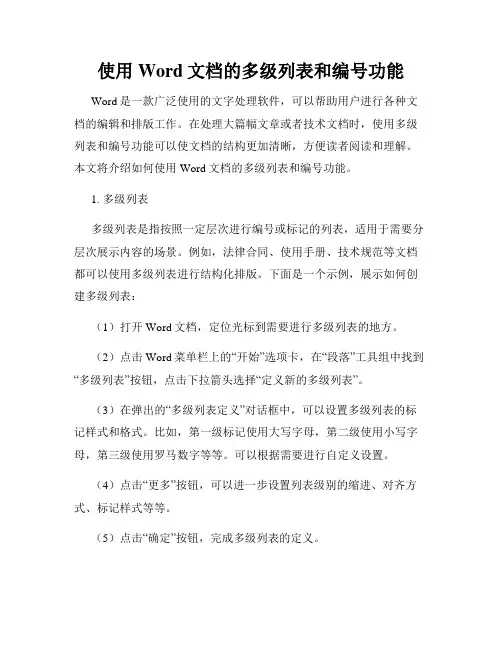
使用Word文档的多级列表和编号功能Word是一款广泛使用的文字处理软件,可以帮助用户进行各种文档的编辑和排版工作。
在处理大篇幅文章或者技术文档时,使用多级列表和编号功能可以使文档的结构更加清晰,方便读者阅读和理解。
本文将介绍如何使用Word文档的多级列表和编号功能。
1. 多级列表多级列表是指按照一定层次进行编号或标记的列表,适用于需要分层次展示内容的场景。
例如,法律合同、使用手册、技术规范等文档都可以使用多级列表进行结构化排版。
下面是一个示例,展示如何创建多级列表:(1)打开Word文档,定位光标到需要进行多级列表的地方。
(2)点击Word菜单栏上的“开始”选项卡,在“段落”工具组中找到“多级列表”按钮,点击下拉箭头选择“定义新的多级列表”。
(3)在弹出的“多级列表定义”对话框中,可以设置多级列表的标记样式和格式。
比如,第一级标记使用大写字母,第二级使用小写字母,第三级使用罗马数字等等。
可以根据需要进行自定义设置。
(4)点击“更多”按钮,可以进一步设置列表级别的缩进、对齐方式、标记样式等等。
(5)点击“确定”按钮,完成多级列表的定义。
如此,就成功创建了一个多级列表。
在输入文本时,只需要按下“Tab”键,即可自动切换到下一级别的列表。
按下“Shift + Tab”键则回退到上一级别。
2. 多级编号多级编号是指按照一定层次进行编号的方式,适用于需要按照不同级别展示文档内容的场景。
例如,演讲稿、报告文档等可以使用多级编号进行排版。
下面是一个示例,展示如何创建多级编号:(1)打开Word文档,定位光标到需要进行多级编号的地方。
(2)点击Word菜单栏上的“开始”选项卡,在“段落”工具组中找到“多级列表”按钮,点击下拉箭头选择“定义新的多级列表”。
(3)在弹出的“多级列表定义”对话框中,可以设置多级编号的格式。
比如,第一级使用阿拉伯数字,第二级使用小写字母,第三级使用罗马数字等等。
可以根据需求进行自定义设置。
![Word项目符号和编号用法说明[会计实务,会计实操]](https://uimg.taocdn.com/8ba06cfe524de518964b7d93.webp)
财会类价值文档精品发布!
Word项目符号和编号用法说明[会计实务,会计实操]
项目编号可使文档条理清楚和重点突出,提高文档编辑速度,因而受爱用Word编辑文章的朋友欢迎。
编号作为word中的一项“自动功能”,只有深谙其来龙去脉,运用得当,才能让“编号”言听计从,不致适得其反,平添麻烦。
一、应用“项目符号和编号”
有两种方法:手工和自动。
前者即通过单击“编号”、“项目符号”按钮或“格式”菜单中的“项目符号和编号”命令引用;后者则通过打开“自动更正”对话框后设置“自动编号列表”为键入时的一项“自动功能”来引用:当在段首键入数学序号(一、二;㈠、㈡;1、2;⑴、⑵等)或大写字母(A、B等)和某些标点符号(如全角的,、。
半角的.)或制表符并插入正文后,按回车输入后续段落内容时,word即自动将其转化为“编号”列表。
二、中断、删除、追加编号
删除(取消)文档中的编号可通过下列方法:①按两次“Enter”,后续段落自动取消编号(不过同时也插入了多余的两行空行)②将光标移到编号和正文间按“Backspace”键可删除行首编号。
③选定(或将光标移到)要取消编号的一个或多个段落,再单击“编号”按钮。
以上方法都可用于中断编号列表,可根据需要选用。
但如果要删除多个编号,只能用③法。
而且,如果为“编号”定义了快捷键后,无论追加还是删除编号,此法都最快。
将光标移到包含编号的段结尾按回车,即可在下一段插入一个编号,原有后续编号会自动调整。
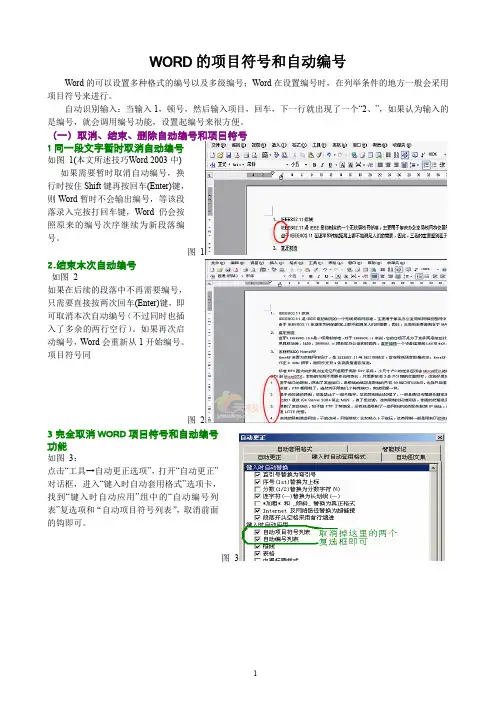
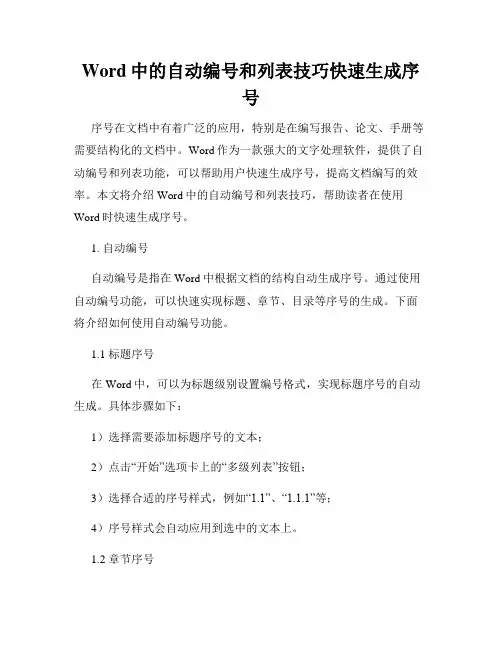
Word中的自动编号和列表技巧快速生成序号序号在文档中有着广泛的应用,特别是在编写报告、论文、手册等需要结构化的文档中。
Word作为一款强大的文字处理软件,提供了自动编号和列表功能,可以帮助用户快速生成序号,提高文档编写的效率。
本文将介绍Word中的自动编号和列表技巧,帮助读者在使用Word时快速生成序号。
1. 自动编号自动编号是指在Word中根据文档的结构自动生成序号。
通过使用自动编号功能,可以快速实现标题、章节、目录等序号的生成。
下面将介绍如何使用自动编号功能。
1.1 标题序号在Word中,可以为标题级别设置编号格式,实现标题序号的自动生成。
具体步骤如下:1)选择需要添加标题序号的文本;2)点击“开始”选项卡上的“多级列表”按钮;3)选择合适的序号样式,例如“1.1”、“1.1.1”等;4)序号样式会自动应用到选中的文本上。
1.2 章节序号对于长篇文档,常常需要为章节进行编号。
Word提供了多级列表功能,可以为章节进行层级编号。
下面是进行章节序号设置的方法:1)将光标定位到需要添加章节序号的位置;2)点击“开始”选项卡上的“多级列表”按钮;3)选择合适的多级列表样式;4)多级列表样式会应用到整篇文档中,同时光标所在位置的章节序号也会自动添加。
2. 列表技巧除了自动编号功能,Word还提供了一些列标技巧,帮助用户快速生成列表并设置其样式。
下面将介绍几个常用的列表技巧。
2.1 快速生成列表Word中有多种方法可以快速生成普通列表,例如使用带有序号的自动编号、使用符号列表等。
具体方法如下:1)选择需要添加列表的文本;2)点击“开始”选项卡上的“项目符号”或“编号”按钮;3)选择合适的列表样式。
2.2 调整列表样式Word的列表样式可以根据需要进行调整。
例如,可以更改列表的缩进、行距、字体样式等。
具体方法如下:1)选择需要调整样式的列表;2)右键点击列表,选择“调整列表间距”;3)在“调整间距”对话框中,可以针对缩进、行距等进行调整。
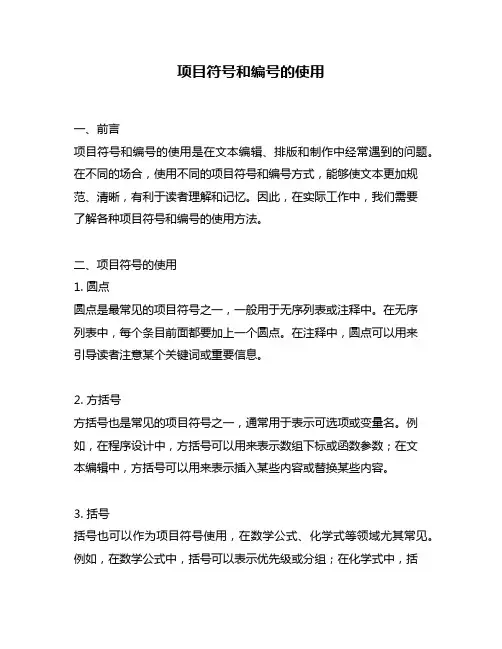
项目符号和编号的使用一、前言项目符号和编号的使用是在文本编辑、排版和制作中经常遇到的问题。
在不同的场合,使用不同的项目符号和编号方式,能够使文本更加规范、清晰,有利于读者理解和记忆。
因此,在实际工作中,我们需要了解各种项目符号和编号的使用方法。
二、项目符号的使用1. 圆点圆点是最常见的项目符号之一,一般用于无序列表或注释中。
在无序列表中,每个条目前面都要加上一个圆点。
在注释中,圆点可以用来引导读者注意某个关键词或重要信息。
2. 方括号方括号也是常见的项目符号之一,通常用于表示可选项或变量名。
例如,在程序设计中,方括号可以用来表示数组下标或函数参数;在文本编辑中,方括号可以用来表示插入某些内容或替换某些内容。
3. 括号括号也可以作为项目符号使用,在数学公式、化学式等领域尤其常见。
例如,在数学公式中,括号可以表示优先级或分组;在化学式中,括号可以表示离子或配位化合物。
4. 破折号破折号也是一种常见的项目符号,通常用于表示范围或连接两个元素。
例如,在时间表中,破折号可以用来表示某个时间段;在人名中,破折号可以用来连接姓和名。
三、编号的使用1. 阿拉伯数字阿拉伯数字是最常见的编号方式之一,通常用于有序列表或章节标题。
在有序列表中,每个条目前面都要加上一个阿拉伯数字;在章节标题中,阿拉伯数字可以表示不同级别的标题。
2. 罗马数字罗马数字也是一种常见的编号方式,通常用于表示章节、页码等。
在书籍中,罗马数字可以表示前言、目录、封面等部分;在论文中,罗马数字可以表示摘要、引言等部分。
3. 字母编号字母编号也是一种常见的编号方式,通常用于表示子项或变量名。
例如,在程序设计中,字母编号可以用来表示函数参数或变量名;在化学式中,字母编号可以用来表示同分异构体或立体异构体。
4. 混合编号混合编号是指将不同类型的编号方式组合使用。
例如,在论文中,可以将章节标题使用阿拉伯数字进行编号,而子项使用字母进行编号;在程序设计中,则可以将函数参数使用字母进行编号,而变量名使用数字进行编号。
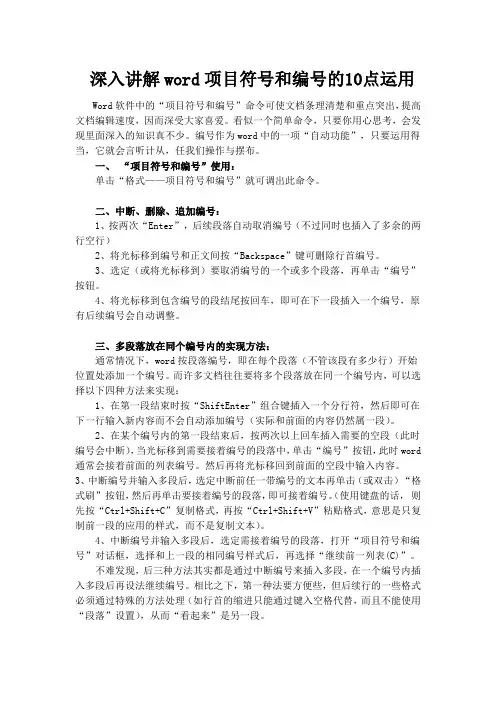
深入讲解word项目符号和编号的10点运用Word软件中的“项目符号和编号”命令可使文档条理清楚和重点突出,提高文档编辑速度,因而深受大家喜爱。
看似一个简单命令,只要你用心思考,会发现里面深入的知识真不少。
编号作为word中的一项“自动功能”,只要运用得当,它就会言听计从,任我们操作与摆布。
一、“项目符号和编号”使用:单击“格式——项目符号和编号”就可调出此命令。
二、中断、删除、追加编号:1、按两次“Enter”,后续段落自动取消编号(不过同时也插入了多余的两行空行)2、将光标移到编号和正文间按“Backspace”键可删除行首编号。
3、选定(或将光标移到)要取消编号的一个或多个段落,再单击“编号”按钮。
4、将光标移到包含编号的段结尾按回车,即可在下一段插入一个编号,原有后续编号会自动调整。
三、多段落放在同个编号内的实现方法:通常情况下,word按段落编号,即在每个段落(不管该段有多少行)开始位置处添加一个编号。
而许多文档往往要将多个段落放在同一个编号内,可以选择以下四种方法来实现:1、在第一段结束时按“ShiftEnter”组合键插入一个分行符,然后即可在下一行输入新内容而不会自动添加编号(实际和前面的内容仍然属一段)。
2、在某个编号内的第一段结束后,按两次以上回车插入需要的空段(此时编号会中断),当光标移到需要接着编号的段落中,单击“编号”按钮,此时word 通常会接着前面的列表编号。
然后再将光标移回到前面的空段中输入内容。
3、中断编号并输入多段后,选定中断前任一带编号的文本再单击(或双击)“格式刷”按钮,然后再单击要接着编号的段落,即可接着编号。
(使用键盘的话,则先按“Ctrl+Shift+C”复制格式,再按“Ctrl+Shift+V”粘贴格式,意思是只复制前一段的应用的样式,而不是复制文本)。
4、中断编号并输入多段后,选定需接着编号的段落,打开“项目符号和编号”对话框,选择和上一段的相同编号样式后,再选择“继续前一列表(C)”。
如何在Word文档中使用自动编号和列表在Word文档中使用自动编号和列表是一项非常实用的技能,可以帮助我们更高效地组织和管理文档的内容。
本文将介绍如何在Word文档中使用自动编号和列表,以便您能够更好地利用这一功能。
一、什么是自动编号和列表在Word中,自动编号和列表是一种功能强大的工具,可以帮助我们对文档的各种项目和条目进行编号和标记。
通过使用自动编号和列表功能,我们可以快速而准确地对章节、标题、目录、图表、列表等进行编号和标记。
二、如何使用自动编号功能在Word中,使用自动编号功能可以使我们的文档看起来更加整洁和专业。
下面将介绍如何在Word文档中使用自动编号功能。
1. 在文档中选择需要进行编号的文字或项目。
2. 在顶部菜单栏中选择“开始”选项卡,在“段落”区域点击“多级列表”按钮。
3. 在弹出的菜单中选择您所需的编号样式。
Word提供了多种预设样式供您选择,您也可以自定义编号样式。
4. 选择完编号样式后,文本或项目将自动进行编号。
三、如何使用自动列表功能除了自动编号功能,Word还提供了自动列表功能,可以帮助我们更好地组织和管理文档中的列表项目。
下面将介绍如何在Word文档中使用自动列表功能。
1. 在文档中选择需要进行列表标记的文字或项目。
2. 在顶部菜单栏中选择“开始”选项卡,在“段落”区域点击“多级列表”按钮。
3. 在弹出的菜单中选择您所需的列表样式。
与自动编号功能类似,Word还提供了多种预设样式供您选择,您也可以自定义列表样式。
4. 选择完列表样式后,文本或项目将自动进行列表标记。
四、自动编号和列表的使用技巧除了基本的自动编号和列表功能,Word还提供了一些实用的技巧,使您在使用自动编号和列表时更加方便快捷。
下面将介绍一些常用的技巧。
1. 自定义编号和列表样式:您可以根据需要自定义编号和列表样式,以适应不同的文档要求。
在菜单中选择“定义新的多级列表”可以进行自定义设置。
2. 更新编号和列表:如果您在文档中添加或删除了项目,您可以选择更新编号或列表,以确保它们的顺序和层次结构保持正确。
word里面列表分类Word里面的列表,是一种非常实用的文本编辑方式,它可以帮助人们快速准确地呈现文本信息,让我们能够更好地把握文章的主体思想,也可以更有效的安排文本的结构和内容的层次。
Word里面的列表,包括有编号列表(Numbering)和项目符号列表(Bulleted)两种方式。
一、编号列表(Numbering)编号列表是一种常用的排列信息的方式,它可以让我们更容易地有序整体性地表达文章的观点和内容。
Word里面,我们可以选择不同的编号类型,从而使内容的层次更加清晰明了,更容易被人理解。
一般情况下,可以使用普通的数字编号和小写英文编号,也可以使用特定的编号样式,如罗马数字、中文数字、字母编号等;另外,还可以改变编号之间的间距,从而使文章更有逻辑性。
二、项目符号列表(Bulleted)项目符号列表也叫项目符号清单,是一种以符号代替编号的方式,它可以表达未经排序和有序的信息,并让内容更加显眼,易于被人理解。
Word里面的项目符号列表,也可以选择不同的符号样式,比如圆点、箭头符号等;另外,我们还可以设置项目符号列表的间距,从而使内容的层次更加清晰,可读性更强。
总的来说,Word里面的列表可以让文章的结构和内容更加精细化,让读者更容易理解文章的主旨。
除了上面提到的两种列表方式外,Word里面还有其他更多的列表形式,在不同的文章中,都有不同的应用,通过正确的使用和掌握,可以有效提高文章的质量。
首先,要把握文章的主要思路,明确分清每层次的内容,然后,确定合适的列表类型,在每级的文字中插入列表符号,让文章的结构和内容更加清晰;最后,要注意文章的标题和提示性文字,以及每条段落之间的层次,使用正确的分类和层次,让文章内容更加连贯,更容易被读者理解。
使用Word里面的列表,可以让文章的内容和结构更加精细化,更容易让读者领会文章的主旨。
这种方式,不仅可以减少读者的理解难度,还可以帮助读者把握文章的整体思路,更好地把握文章内容的层次。
Word中如何使用自动编号和列表编号在使用Microsoft Word进行文档编辑时,自动编号和列表编号是非常实用的功能。
自动编号可以帮助我们方便地对文档中的内容进行编号,而列表编号则能够使得文档中的条目按照一定的层次结构进行组织。
下面将介绍如何在Word中使用自动编号和列表编号。
一、自动编号的使用使用自动编号功能可以在文档中自动对内容进行编号。
以下是使用自动编号的步骤:1. 首先,选中需要进行编号的内容。
可以是整个段落、单个句子或者一个单词。
2. 在Word的顶部菜单栏中找到“开始”选项卡,点击它。
3. 在“段落”区域中找到“多级列表”按钮,该按钮的图标为一个数字序列,点击它。
4. 在弹出的菜单中,选择一个适合的编号样式,比如“1. 2. 3.”或者“a. b. c.”等。
5. 在选择编号样式之后,Word会自动将所选内容添加编号。
需要注意的是,如果需要对多个段落进行编号,可以先选中这些段落,然后按照上述步骤进行操作。
二、列表编号的使用列表编号可以帮助我们对文档中的条目进行分级编号,使得文档结构更加清晰。
以下是使用列表编号的步骤:1. 选中需要进行列表编号的内容。
2. 在Word的顶部菜单栏中找到“开始”选项卡,点击它。
3. 在“段落”区域中找到“多级列表”按钮,该按钮的图标为一个数字序列,点击它。
4. 在弹出的菜单中,选择一个适合的列表编号样式,比如“1. 1.1 1.1.1”或者“a) b) c)”等。
5. 在选择列表编号样式之后,Word会自动将所选内容进行编号。
与自动编号类似,如果需要对多个段落进行列表编号,可以先选中这些段落,然后按照上述步骤进行操作。
除了自动编号和列表编号的基本使用外,Word还提供了一些高级的设置和功能。
比如,可以根据需要自定义编号样式,设置编号的起始值、缩进等。
具体操作可以参考Word的帮助文档或者在线教程。
总结:通过使用Word中的自动编号和列表编号功能,可以方便地对文档中的内容进行编号,使得文档结构清晰有序。
按照此步骤操作:一、在编辑区击右键,选择“项目符号及编号”;2.选择“多级符号”选项卡;3.点选第一行二列的大方框,再点击右下角的“自定义”按钮;4.对一级编号进行设置。
在“级别”列表框中选择“1”,在“编号样式”下拉列表框中选择“一、二、三、(简)”,在“起始编号”下拉列表框中选择“1”,此时,“编号格式”栏中应该有一个“一”,你可以在“一”的后面加一个“、”符号,“字体”按钮用来设置当前级别的目录文字的相关属性,根据自己的需要进行设置,“对齐位置”设置为“0厘米”,“缩进位置”设置为“0厘米”,如果想要缩小编号和后续文字的距离,则点击右侧的“高级”按钮,在“编号之后”下拉列表框中选择“不特别标注”;5.对二级编号进行设置。
在“级别”列表框中选择“2”,在“编号样式”下拉列表框中选择“一、二、三、(简)”,在“起始编号”下拉列表框中选择“1”,此时,“编号格式”栏中应该有一个“一”,你可以在“一”的前面及后面分别加上“(”和“)”符号,“字体”按钮用来设置当前级别的目录文字的相关属性,根据自己的需要进行设置,“对齐位置”设置为“0厘米”,“缩进位置”设置为“0厘米”,如果想要缩小编号和后续文字的距离,则点击右侧的“高级”按钮,在“编号之后”下拉列表框中选择“不特别标注”;6.对三级编号进行设置的方法依照二级编号的设置方法设置即可,只是要注意“编号样式”的选择才好。
另外,做一个补充:每次回车后,下一行的编号级别和上一段的编号同级,只能用TA B键才能使当前行成为上一行的下级编号;若要让当前行编号成为上一级编号,则要同是同时按下“shift+TAB”组合键才行。
Word文档按某字符对齐排列三、按照任意字符对齐排列(制表位)如果由于某种原因,使用表格的方法行不通,我们还可以从制表位入手,用三个位置很接近的制表位来达到目标:首先是一个向右对齐的制表位,接着是一个中间对齐的制表位,最后是一个向左对齐的制表位。
Word技巧自动编号和列表在Word中,使用自动编号和列表功能可以方便地对文档中的项目进行编号和排序。
本文将介绍如何在Word中使用这些技巧,以帮助你更高效地编辑和排版文档。
一、自动编号自动编号功能可用于对文档中的不同元素进行编号,如标题、章节、列表等。
下面是使用自动编号的步骤:1. 在Word文档中,选中需要编号的内容。
2. 在顶部菜单栏的“开始”选项卡中,找到“段落”部分。
3. 点击“段落”部分右侧的小箭头,打开段落设置对话框。
4. 在段落设置对话框中,选择“自动编号”选项卡。
5. 在自动编号选项卡中,选择你希望使用的编号格式,如数字、字母等。
6. 点击“确定”按钮,完成自动编号设置。
此时,你选中的内容将被自动编号。
如果你需要对编号进行修改或删除,可以再次打开段落设置对话框进行调整。
二、列表列表功能可以用于创建有序或无序列表,有助于将文档中的信息进行组织和排列。
下面是使用列表功能的步骤:1. 在Word文档中,选中需要添加列表的内容。
2. 在顶部菜单栏的“开始”选项卡中,找到“段落”部分。
3. 点击“段落”部分右侧的小箭头,打开段落设置对话框。
4. 在段落设置对话框中,选择“多级列表”选项卡。
5. 在多级列表选项卡中,选择你希望使用的列表样式。
6. 点击“确定”按钮,完成列表设置。
此时,你选中的内容将以列表的形式进行排列。
你可以通过添加、删除、缩进等操作来对列表进行调整。
三、其他技巧除了自动编号和列表功能,Word还提供了其他一些方便的排版技巧,帮助你更好地编辑文档。
以下是一些常用的技巧:1. 缩进:在段落设置对话框中,可以通过设置首行缩进、左侧缩进等来调整文本的缩进。
2. 对齐:在顶部菜单栏的“开始”选项卡中,可以选择文本的对齐方式,如左对齐、居中对齐、右对齐等。
3. 插入符号:在顶部菜单栏的“开始”选项卡中,可以通过“符号”部分的下拉菜单插入特殊符号,如箭头、星号等。
4. 标题样式:在顶部菜单栏的“开始”选项卡中,选择不同的“标题”样式,可以快速调整文本的字号和格式。
Word中如何使用自动编号和列表样式在编写文档时,使用自动编号和列表样式能够有效地提高文档的排版效果和阅读体验。
本文将介绍如何在Word中利用自动编号和列表样式来实现这一目标。
自动编号是Word中的一个功能,通过它可以对文档中的段落或标题进行自动编号,使得文档结构清晰可读。
下面我们将分别介绍如何在Word中使用自动编号样式和列表样式。
首先,我们来介绍如何使用自动编号样式。
1. 打开Word文档,将光标移动到需要设置自动编号的段落或标题处。
2. 在Word菜单栏的“开始”选项卡中,找到“段落”区域的“多级列表”按钮,并点击打开多级列表菜单。
3. 在多级列表菜单中,可以选择已有的多级列表样式,也可以点击“定义新的多级列表”来自定义样式。
4. 如果选择自定义样式,则在弹出的“定义新的多级列表”对话框中,可以设置每个级别的编号格式、缩进、字体样式等。
5. 设置完毕后,点击“确定”按钮即可应用自动编号样式到选中的段落或标题。
通过上述步骤,我们可以轻松地为文档中的段落或标题应用自动编号样式,使得文档结构更加清晰。
接下来,我们将介绍如何使用列表样式。
1. 在Word文档中,选中需要应用列表样式的段落或标题。
2. 在Word菜单栏的“开始”选项卡中,找到“段落”区域的“项目符号”按钮,并点击打开项目符号菜单。
3. 在项目符号菜单中,可以选择不同的列表样式,如实心圆点、空心圆点、数字等。
4. 选择所需的列表样式后,即可应用到选中的段落或标题。
通过以上步骤,我们可以方便地为文档中的段落或标题应用列表样式,提升文档的可读性。
综上所述,使用自动编号和列表样式是Word中实现优秀排版的重要方法。
通过掌握自动编号样式和列表样式的应用技巧,我们可以轻松地实现文档的结构清晰和整洁美观。
希望本文的介绍能够帮助您更好地使用Word进行文档编辑和排版。
☐❒♎项目符号列表及编号列表的用法详解
列表在文档中可谓神通广大。
从汇总信息到使信息通俗易懂,列表用途广泛。
列表有编号列表与项目符号列表之分。
如果信息有前后顺序,则编号列表必不可少。
如果顺序无关紧要,则项目符号列表也许更好。
列表可以是单级列表或多级列表:在单级或单层列表中,列表内的所有项都拥有相同的层次结构和缩进;而在多级列表中,列表中还套有列表。
默认情况下,如果段落以星号或数字“1.”开始,Word 会认为您在尝试开始项目符
号或编号列表。
如果不想将文本转换为列表,可以单击出现的“自动更正选项”按钮。
一、列表:单级或多级
创建只有单级的列表,或创建一个多级列表以在一个列表中显示多个列表。
创建项目符号或编号列表时,您可以执行以下任何操作:
➢ 使用方便的项目符号和编号库
使用列表的默认项目符号和编号格式,自定义列表,或从项目符号和编号库中选择其他格式。
➢ 设置项目符号或编号格式
将项目符号或编号设为与列表中的文本不同的格式。
例如,单击编号并更改整个列表的编号颜色,但不更改列表中的文本颜色。
➢ 使用图片或符号
创建图片项目符号列表可为文档或网页添加视觉效果。
1. 创建单级项目符号或编号列表
Word 可在您键入文本时自动创建项目符号和编号列表,或者您可以快速给现有文本行添加项目符号或编号。
➢ 键入项目符号列表或编号列表
(1 键入 *(星号)开始项目符号列表,或键入 1. 开始编号列表,然后按空
格键或 Tab 键。
(2 键入所需的文本。
(3 按 Enter 添加下一个列表项。
Word 会自动插入下一个项目符号或编号。
(4 要完成列表,请按两次 Enter,或按 Backspace 删除列表中的最后一个项
目符号或编号。
➢ 如果项目符号和编号不能自动开始
(1 单击“文件”选项卡,然后单击“选项”。
(2 单击“校对”。
(3 单击“自动更正选项”,然后单击“键入时自动套用格式”选项卡。
(4 在“键入时自动应用”下,选中“自动项目符号列表”复选框和“自动编号列
表”复选框。
➢ 在列表中添加项目符号或编号
(1 选择要向其添加项目符号或编号的项目。
(2 在“开始”选项卡上的“段落”组中,单击“项目符号”或“编号”。
项目符号
编号
注释 :在“开始”选项卡的“段落”组中单击“项目符号”或“编号”旁边的箭头,可找到多种不同的项目符号样式和编号格式。
2. 调整任何列表的缩进量
您可以调整任何列表的缩进量,而不改变其级别,方法是右键单击它,然后选择“调整列表缩进量”。
用户会自然而然地认为列表级别由距离左边距的缩进量决定。
尽管这是多数列表的默认行为,但一些列表的不同级别具有相同的缩进量。
如果要更改列表与边距之间的缩进量,请不要使用 Tab 键或“增加缩进量”按钮。
这样会创建新列表级别,因此尽管列表看起来没有问题,但当您尝试创建新列表时,所有级别都将混在一起。
应右键单击列表,然后单击“调整列表缩进”。
在出现的对话框中,您可以更改项目符号或编号及文本的缩进量。
3. 均匀分布列表项
清除相应的复选框即可增大所有列表中各行之间的间距。
(1 在“开始”选项卡的“样式”组中,单击“样式”库旁边的“更多”箭头,然后右
键单击“列出段落”样式。
(2 单击“修改”。
(3 在“修改样式”对话框中,单击“格式”,然后单击“段落”。
(4 清除“在相同样式的段落间不添加空格”复选框。
4. 左移或右移整个列表
(1 单击列表中的项目符号或编号以突出显示列表。
(2 将列表拖动到新位置。
整个列表将在您拖动时相应移动。
编号级别不会更改。
二、多级列表
5. 将单级列表转换为多级列表
通过更改列表项的分层级别,可将现有列表转换为多级列表。
(1 单击要移到其他级别的任何项目。
(2 在“开始”选项卡上的“段落”组中,单击“项目符号”或“编号”旁边的箭头,单击“更改列表级别”,然后单击所需的级别。
6. 从库中选择多级列表样式
您可以给任何多级列表应用库中的样式。
(1 单击列表中的项。
(2 在“开始”选项卡上的“段落”组中,单击“多级列表”旁边的箭头。
(3 单击所需的多级列表样式。